
Microsoft introduserte sitt kommende Windows 10 OS, under kodenavnet Windows 10 Creators Update. Denne OS-versjonen gir viktige nye funksjoner, noe som gjør Windows-miljøet 3D-vennlig.
Faktisk introduserer Windows 10 Creators Update 3D-støtte til en rekke apper, slik at brukerne kan tegne i Paint 3D eller lage veldig interessante presentasjoner i PowerPoint 3D.
PowerPoint vil forvandles til PowerPoint 3D neste år, og vil tillate brukere å legge til 3D-bilder og animasjoner i presentasjonene sine. Alt dette er mulig takket være et nytt alternativ som lar Windows 10-brukere sette inn 3D-objekter på lysbildene. Det nye alternativet er veldig enkelt å bruke, å legge til et 3D-bilde er ikke annerledes enn å legge til et vanlig bilde, trinnene å følge er de samme.
Alt du trenger å gjøre er å gå til Sett inn-menyen og velge alternativet 3D-modeller. Velg 3D-bildet du vil sette inn, og du er ferdig.
Videre lar PowerPoint 3D deg også legge til 3D-animasjon. På denne måten blir presentasjonsinnholdet ditt bokstavelig talt levende. For å heve innsatsen enda høyere, kan du zoome 3D-bildet inn og ut når du følger hovedideene til presentasjonen.
For mer informasjon om PowerPoint 3D, kan du se på Presentasjon av Windows 10. For å gå rett til PowerPoint 3D, hopp til minutt 27.
Apropos 3D, hvis du ikke liker 3D-bildene fra Sett inn-menyen, kan du lage dine egne 3D-bilder ved hjelp av Paint 3D. Takket være 3D-støtte har Microsoft nettopp revolusjonert presentasjoner. PowerPoint føles nå moderne og ubegrenset.
Hva synes du om det nye PowerPoint 3D-verktøyet? Ser du frem til å bruke den?
RELATERTE STORIER DU TRENGER Å KONTROLLERE:
- Outlook Mail for Windows 10 oppdatert med et nytt interaktivt varslingssystem
- Windows 10 Redstone 2 kan ha versjonsnummer 1703
- Windows 10 Redstone 2 har en ny Wi-Fi-innstillingsside

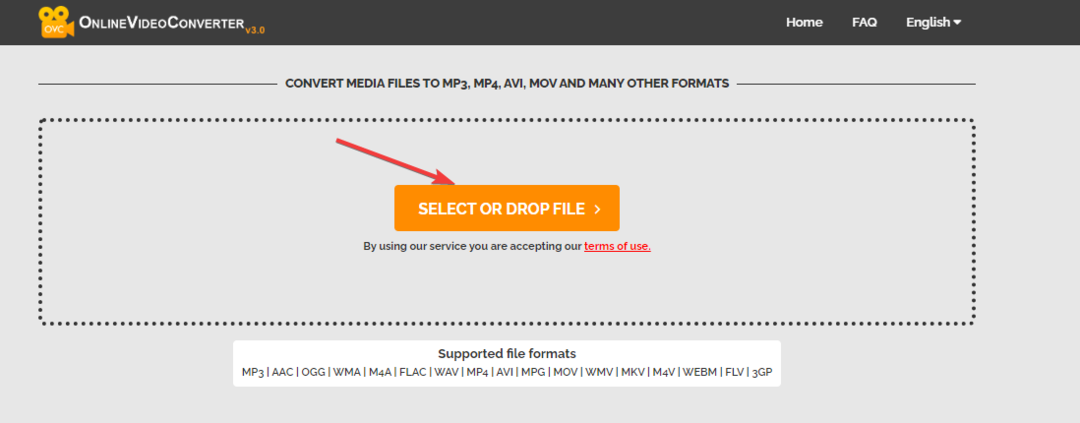
![Gjør bildebakgrunnen gjennomsiktig i PowerPoint [2 måter]](/f/d28be4609ec0fbcd3e7ec235b0208687.png?width=300&height=460)